Nintendo Switchのインターネット接続方法
Nintendo Switch(ニンテンドースイッチ)をホームネットワークに接続する事で、インターネットが使えるようになります。インターネットの利用が必須なゲームもありますし、ゲーム等のダウンロードも出来るようになります。
本項では、Nintendo Switchでインターネットを使えるようにする方法を説明します。
無線LANと有線LAN接続
Nintendo Switchでインターネットを利用する方法は、大きく分けて2通りあります。無線LANで接続する方法と、有線LANで接続する方法です。
Nintendo SwitchはWi-Fi規格に対応しているため、Wi-Fiに対応した無線親機があれば無線LAN接続出来ます。無線親機に接続するためには、SSIDやパスワード(事前共有キー)を設定する必要があります。
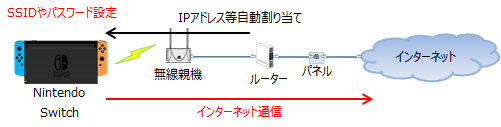
一般的にIPアドレス等は自動で割り当てられ、インターネットと通信出来るようになります。
有線LANで接続する場合、ツイストペアケーブルで接続する必要がありますが、SSIDやパスワードの設定は不要です。又、一般的に無線LANと同様、IPアドレス等は自動で割り当てられ、インターネットと通信出来るようになります。
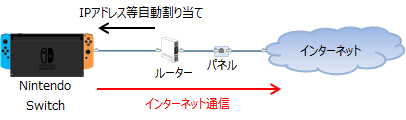
Nintendo Switchを有線LANで接続するためには、別売りのLANアダプター for Nintendo Switchが必要です。
無線LANを初回起動時に設定する方法
Nintendo Switchを初めて起動すると、言語で日本語を選択し、地域で日本を選択、利用規約に同意した後、「インターネット設定」画面になります。無線親機のSSID一覧が表示されているため、接続したいSSIDを選択します。又、Xボタンを押して後で設定する事も出来ます。
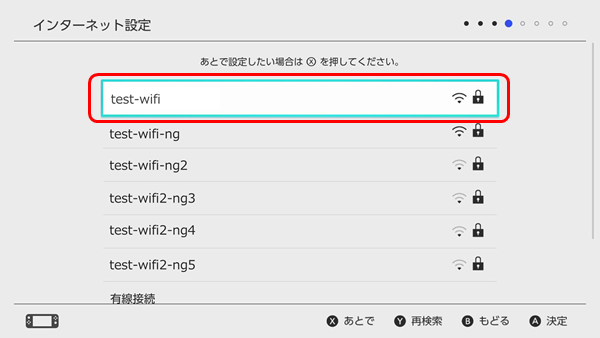
以下の画面が表示されるため、パスワードを入力します。
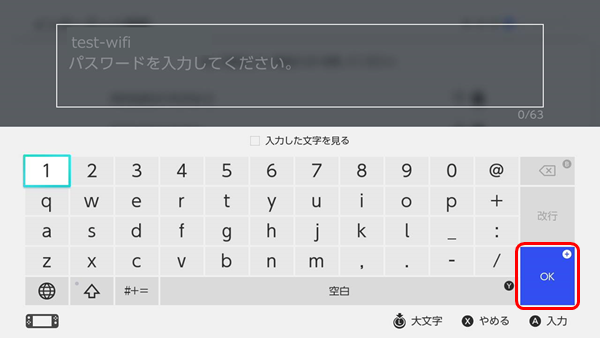
以下のように、「接続しました」と表示されると接続完了です。
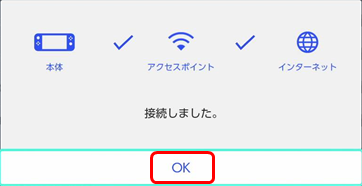
「OK」を選択した後は、タイムゾーンを東京に設定し、ユーザを登録する等して初期設定は完了です。
無線親機のSSIDやパスワードが分からない場合、デフォルトの設定が無線親機にシールで張り付けられたり、添付の紙に記載されたりしているため、確認が必要です。
無線LANを後で設定する方法
無線LANを後で設定する場合や設定変更時は、HOMEメニューで「設定」を選択します。
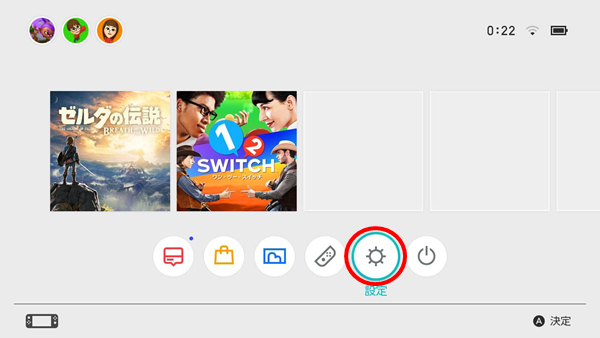
設定画面が表示されるため、「インターネット」→「インターネット設定」の順に選択します。
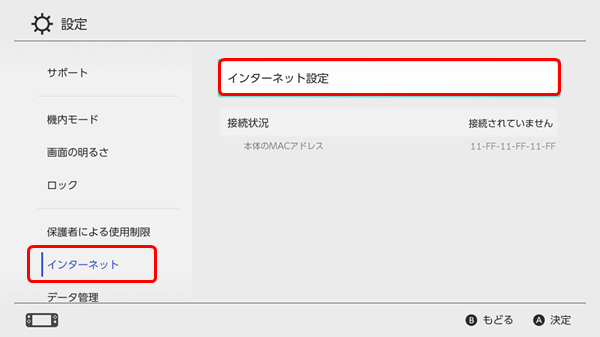
無線親機のSSID一覧が表示されるため、接続したいSSIDを選択します
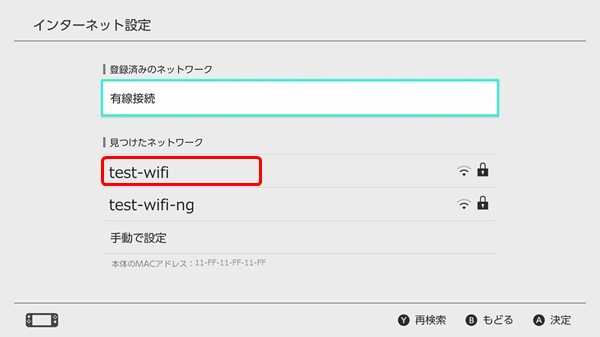
その後、パスワードを入力して「接続しました」と表示されれば、接続完了です。
接続したいSSIDが表示されない場合、手動で設定する事も出来ます。上記画面で「手動で設定」を選択すると、以下の画面が表示されます。「設定名」は分かり易い名前にします。SSIDを入力し、セキュリティーを選択します。
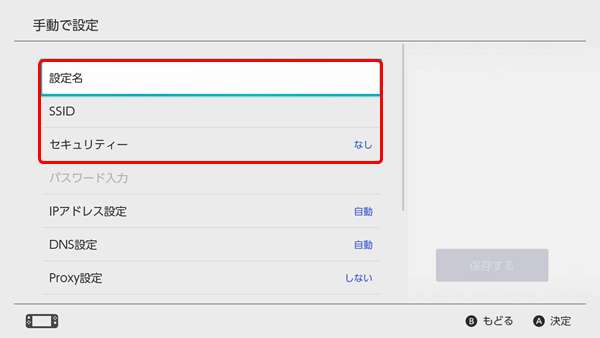
以下の画面が表示されるため、「WPA-PSK(AES)」や「WPA2-PSK(AES)」等の無線親機と同じセキュリティー設定を選択します。
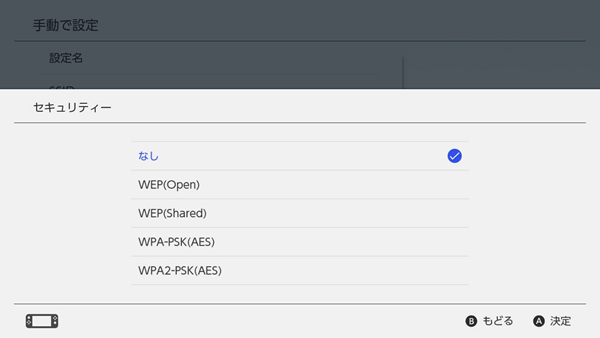
セキュリティー設定をした後はパスワードを入力します。「手動で設定」画面に戻った後、「保存する」を選択すると以下の画面が表示されるため、「このネットワークに接続」を選択します。
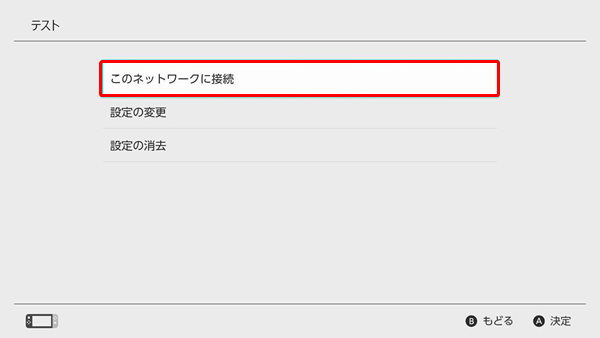
「接続しました」と表示されれば、接続完了です。
MACアドレスの確認
無線親機でMACアドレスフィルタリングを設定している場合、SSIDとパスワードの入力だけでは接続出来ません。Nintendo SwitchのMACアドレスを無線親機に登録する必要があります。このため、Nintendo SwitchのMACアドレスを確認する必要があります。
MACアドレスは、HOMEメニューから「設定」を選択後、「インターネット」を選択すると表示されます。
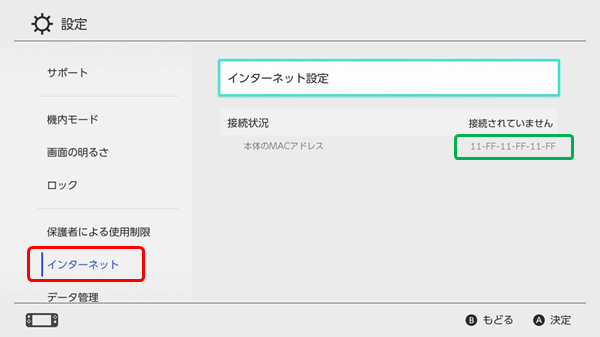
緑枠部分がMACアドレスです。
MACアドレスフィルタリングは、無線親機に接続出来る端末を制限するための機能です。詳細は、「家庭内無線LAN」をご参照下さい。
有線LAN接続
有線LAN接続には、別売りのLANアダプター for Nintendo Switchが必要です。

Nintendo SwitchドックのUSBに接続して使います。
ツイストペアケーブルでルーターやモデム等と接続した後、無線LANの時と同様にHOMEメニューから「設定」→「インターネット」→「インターネット設定」の順に選択します。以下の画面が表示されるため、「有線接続」を選択します。
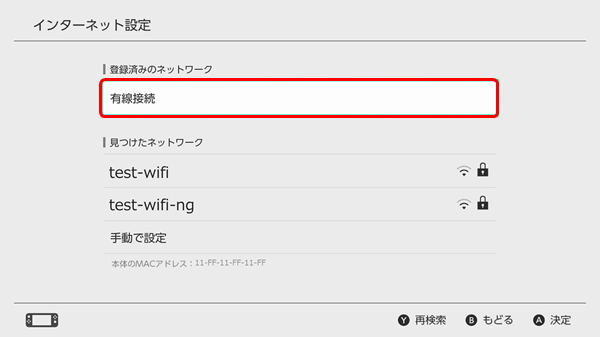
以下の画面では、「有線でインターネットに接続」を選択します。
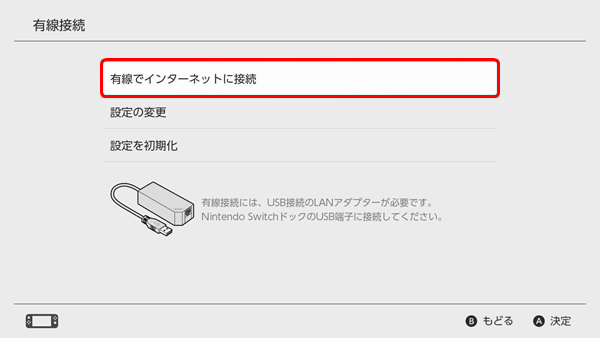
上記の後、「接続しました」と表示されれば接続完了です。
3つのモードと接続方法
Nintendo Switchには本体、ドック、Joy-Conがあり、組み合わせによって3つのモードで遊べます。
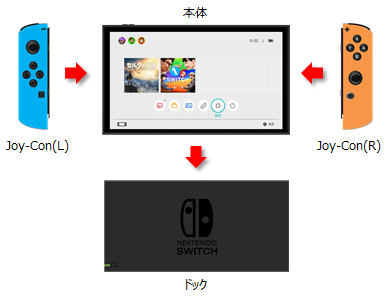
- ・TVモード
- TVモードは、テレビに画面を映して遊ぶモードです。本体をドックに差し込んで使います。ドック背面のカバーを開けるとHDMI端子があるため、HDMIケーブルでテレビと接続します。

- ・テーブルモード
- テーブルモードは本体を立てかけ、Joy-Conを手に持って遊ぶモードです。ドックは使いません。
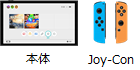
- ・携帯モード
- 携帯モードは、本体とJoy-Conを接続して遊ぶモードです。3DS等の携帯ゲーム機と同様な遊び方が出来ます。ドックは使いません。
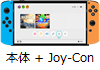
無線LAN接続は、上記3つのモード全てで使えます。
LANアダプターはドック背面のUSB端子に接続するため、有線LAN接続はTVモードでしか使えません。有線接続の設定時もTVモードにしておく必要があります。TVモード以外で使う場合は、無線LANの設定も必要です。
「ホームネットワーク接続」に戻る